
Inhalt
- Fügen Sie zunächst Ihre Mitarbeiter in den webbasierten Google Kalender ein
- Verbinden Sie jetzt Ihren Mac mit Ihrem Google-Konto (falls Sie dies noch nicht getan haben).
- Fügen Sie in iCal Ihre Kalenderkontakte als "Delegierte" hinzu.
- Sie sind fertig!
- Bonus: Verwenden Sie iCal, um eine verfügbare Besprechungszeit zu finden
- Fügen Sie Ihrem iCal-Event eingeladene Personen hinzu
- Hat dir das geholfen? Irgendwelche Fehler? Gib mir Bescheid
Derek liebt Computer und Kochen. Er ist ein begeisterter Nutzer von Google und iCal.
Wenn Ihr Unternehmen Google Apps für E-Mails und Kalender verwendet, ist es wirklich einfach, den Kalender Ihres Mitarbeiters im webbasierten Client anzuzeigen. Es funktioniert auch für Ihre Freunde, wenn sie zufällig Google Kalender verwenden.
Aber nicht jeder weiß, dass es auch möglich ist, die Google Kalender-Verfügbarkeit Ihres Freundes oder Kollegen in Apple iCal anzuzeigen. Es ist nicht ganz so einfach zu finden wie die Webversion von Google Kalender, aber sobald es eingerichtet ist, können Sie einfach ein Kontrollkästchen aktivieren, um den Kalender auch in iCal anzuzeigen.
Bevor Sie beginnen, besuchen Sie Ihren webbasierten Google-Kalender und fügen Sie den Kalender Ihres Kontakts hinzu, indem Sie dessen Namen oder E-Mail-Adresse in das Feld "Andere Kalender"Feld wie im folgenden Screenshot gezeigt. Dadurch wird Ihr Konto zum Zugriff auf den Google-Kalender berechtigt.
Fügen Sie zunächst Ihre Mitarbeiter in den webbasierten Google Kalender ein
Sobald Sie die Kalender Ihrer Mitarbeiter in Ihren webbasierten Google-Kalender geladen haben, können Sie sie zu iCal hinzufügen.
Hinweis: Diese Anweisungen gelten für Mac OSX Lion v10.7. In früheren Versionen sieht das iCal-Einstellungsfeld gleich aus, aber Sie fügen Ihr Google unter den iCal-Einstellungen anstelle der Systemeinstellungen hinzu.
Verbinden Sie jetzt Ihren Mac mit Ihrem Google-Konto (falls Sie dies noch nicht getan haben).
Möglicherweise haben Sie den Kalender bereits eingerichtet, wenn Sie mit Apple Mail auf Google Mail zugreifen. In OSX 10.7 ist die Mail, Kontakte und Kalender Alle Einstellungen wurden in das Systemeinstellungsfeld verschoben. Sie fügen Ihr Google Kalender-Konto genauso hinzu wie ein E-Mail-Konto. Wählen Sie einfach die Option "Google Mail" und aktivieren Sie das Kontrollkästchen neben "Kalender" Möglichkeit.
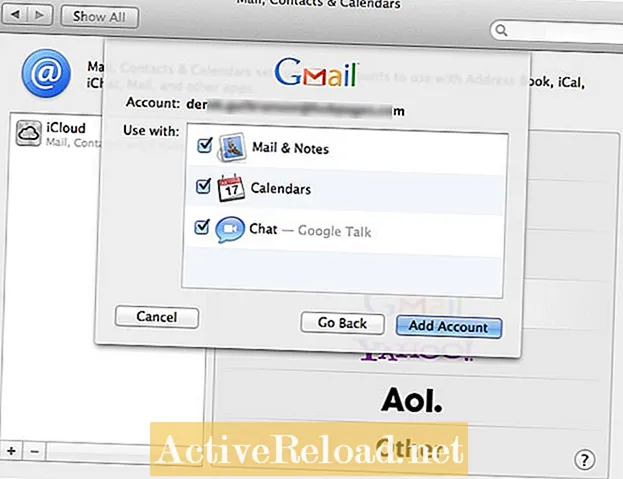
Fügen Sie in den Apple-Systemeinstellungen Google Mail zu "E-Mail, Kontakte und Kalender" hinzu.
Fügen Sie in iCal Ihre Kalenderkontakte als "Delegierte" hinzu.
Sobald Sie Ihr Google-Konto mit Ihrem Mac verbunden haben, öffnen Sie Ihre iCal-Einstellungen und Wählen Sie Ihr Google CalDAV-Konto aus unter dem Abschnitt Konten. Klicken Sie nach Auswahl des Kontos links auf Registerkarte "Delegierte" der Einstellungen für dieses Konto. Dadurch sollten alle Kalender für dieselben Kontakte geladen werden, auf die Sie im webbasierten Google Kalender zugreifen können.
Wählen Sie die Kalender Ihrer Freunde oder Kollegen aus, um sie zu iCal hinzuzufügen.
Sie sind fertig!
Jetzt sollten Sie alle eingerichtet sein. Die Kalender Ihres Mitarbeiters sollten jetzt als Optionen unter der Hauptschaltfläche "Kalender" in der iCal-Oberfläche angezeigt werden. Dort können Sie ihre Kalender ein- oder ausblenden.
(Wenn jemand weiß, warum für jeden Delegierten zwei scheinbar doppelte Kontrollkästchen angezeigt werden, können Sie mich gerne aufklären. Ich gehe davon aus, dass ein Delegierter möglicherweise mehr als einen Kalender haben könnte, aber keiner meiner Delegierten jemals.)
Bonus: Verwenden Sie iCal, um eine verfügbare Besprechungszeit zu finden
Sobald Sie Ihre Mitarbeiterkalender in iCal haben, können Sie diese Kalender verwenden, um einen Zeitpunkt für ein Meeting zu finden, an dem alle verfügbar sind. Auch hier ist es nicht ganz so einfach, die iCal-Oberfläche zu finden, aber sie ist da.
Fügen Sie Ihrem iCal-Event eingeladene Personen hinzu

Wenn Sie Zugriff auf den Kalender dieses Kontakts haben, sollte im Bereich "Eingeladene Personen" mit der Bezeichnung "Verfügbare Besprechungszeiten" eine Option angezeigt werden.
Wenn Sie auf "Verfügbare Besprechungszeiten"Es öffnet sich ein neues Fenster, in dem Sie leicht sehen können, wann alle eingeladenen Personen verfügbar sind. Es gibt sogar ein praktisches Fenster."Nächste verfügbare Zeit"Knopf, um dich schnell zum ersten Mal zu bringen, wenn alle verfügbar sind. Neato, was?

Dieser Artikel ist genau und nach bestem Wissen des Autors. Der Inhalt dient nur zu Informations- oder Unterhaltungszwecken und ersetzt nicht die persönliche Beratung oder professionelle Beratung in geschäftlichen, finanziellen, rechtlichen oder technischen Angelegenheiten.
Hat dir das geholfen? Irgendwelche Fehler? Gib mir Bescheid
Ann Martinson am 07. Juni 2019:
YAY ... gute Arbeit.
LBeautystar am 21. Juni 2012:
Du bist ein kluger "High-Tech" -Typ!
Melissa Flagg COA OSC aus dem ländlichen Zentralflorida am 27. Mai 2012:
Gut geschrieben. Anweisungen für Gadgets sind nicht einfach zu schreiben, geschweige denn durchzulesen, aber Ihre hatten die perfekte Kombination aus Bildern und Text, die es WIRKLICH einfach machte, zu folgen.
Übrigens, WILLKOMMEN auf den Hubseiten! : D.




